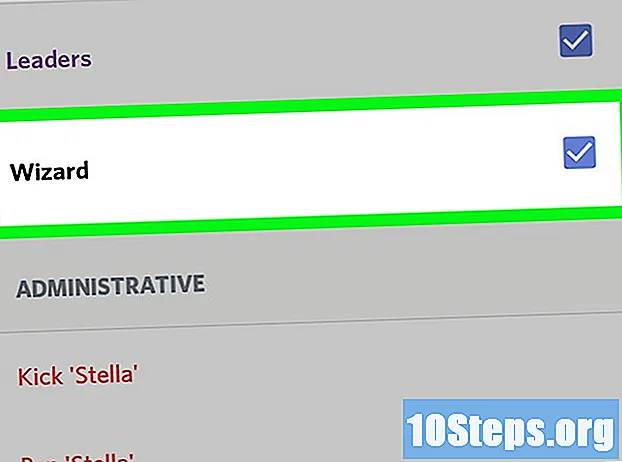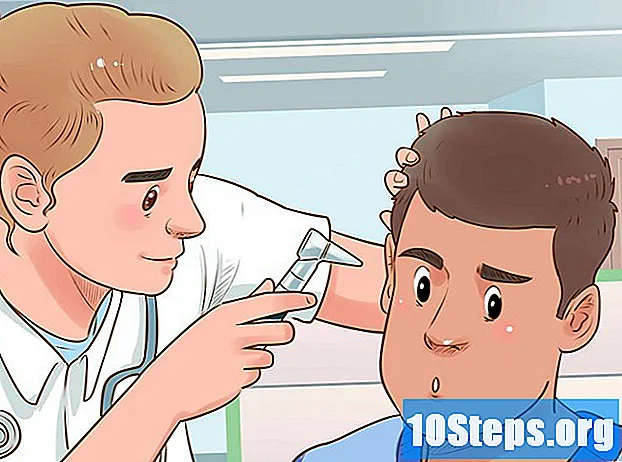Περιεχόμενο
Εάν ο υπολογιστής σας στα Windows Vista έχει σταματήσει να λειτουργεί απροσδόκητα λόγω σφάλματος ή ιού συστήματος ή εάν θέλετε να μορφοποιήσετε τον σκληρό σας δίσκο και να επαναφέρετε τον υπολογιστή σας στις εργοστασιακές ρυθμίσεις, γνωρίζετε ότι μπορείτε να τον επαναφέρετε με διάφορους τρόπους. Μπορείτε να πραγματοποιήσετε επαναφορά συστήματος, να επαναφέρετε μια εφεδρική εικόνα που δημιουργήθηκε προηγουμένως, να επανεγκαταστήσετε τα Windows ή απλά να επαναφέρετε τον υπολογιστή σας στις αρχικές του εργοστασιακές ρυθμίσεις.
Βήματα
Μέθοδος 1 από 5: Εκτέλεση επαναφοράς συστήματος
Κάντε κλικ στο μενού "Έναρξη" και επιλέξτε "Όλα τα προγράμματα’.

Κάντε κλικ στο "Αξεσουάρ" και επιλέξτε "Εργαλεία συστήματος’
Κάντε κλικ στο "Επαναφορά Συστήματος’. Το παράθυρο "Επαναφορά Συστήματος" θα εμφανιστεί στην οθόνη.

Ορίστε την επιλογή δίπλα στο σημείο επαναφοράς που θέλετε να χρησιμοποιήσετε για να επαναφέρετε τον υπολογιστή σας. Μπορείτε να επιλέξετε ένα σημείο επαναφοράς που συνιστάται από τα Windows ή μια διαφορετική επιλογή.
Κάντε κλικ στο "Επόμενο’.

Ελέγξτε για ένα σημάδι επιλογής δίπλα στο "C: "όταν ρωτήθηκε ποιος σκληρός δίσκος θέλετε να επαναφέρετε.
Κάντε κλικ στο "Τέλος"’. Τα αρχεία συστήματος θα αποκατασταθούν τώρα σύμφωνα με την επιλεγμένη ημερομηνία και ώρα και τα προσωπικά σας αρχεία δεν θα επηρεαστούν.
Μέθοδος 2 από 5: Επαναφορά του υπολογιστή από μια εφεδρική εικόνα συστήματος (με το δίσκο εγκατάστασης των Windows)
Τοποθετήστε το δίσκο εγκατάστασης που συνοδεύει τον υπολογιστή.
Κάντε κλικ στο μενού "Έναρξη" και μετά στο βέλος δίπλα στο εικονίδιο "Κλείδωμα".
Κάντε κλικ στο "Επανεκκίνηση’. Ο υπολογιστής θα επανεκκινήσει και θα αναγνωρίσει το δίσκο εγκατάστασης κατά την εκκίνηση.
Πατήστε οποιοδήποτε πλήκτρο όταν σας ζητηθεί να εγκαταστήσετε τα Windows.
Επιλέξτε τη γλώσσα που προτιμάτε και κάντε κλικ στο "Επόμενο’.
Κάντε κλικ στο "Επισκευή του υπολογιστή σας’.
Κάντε κλικ στο όνομα του λειτουργικού συστήματος που θέλετε να επιδιορθώσετε. Αυτή η επιλογή πιθανώς θα φέρει την ένδειξη "Microsoft Windows Vista".
Κάντε κλικ στο "Επόμενο’. Θα εμφανιστεί το μενού "Επιλογές ανάκτησης συστήματος".
Κάντε κλικ στο "Πλήρης επαναφορά υπολογιστή’.
Επιλέξτε το σημείο επαναφοράς στο οποίο θέλετε να επαναφέρετε τον υπολογιστή.
Κάντε κλικ στο "Επόμενο’.
Βεβαιωθείτε ότι το επιθυμητό σημείο επαναφοράς είναι σωστό και κάντε κλικ στο "Τέλος’. Στη συνέχεια, τα Windows θα επαναφέρουν το περιεχόμενο του υπολογιστή σας, όπως αρχεία και ρυθμίσεις συστήματος, σύμφωνα με την επιλεγμένη ημερομηνία.
Μέθοδος 3 από 5: Επαναφορά του υπολογιστή από μια εφεδρική εικόνα συστήματος (χωρίς το δίσκο εγκατάστασης των Windows)
Ενεργοποιήστε τον υπολογιστή σας Windows Vista.
- Εάν είναι ήδη ενεργοποιημένο, κάντε κλικ στο μενού "Έναρξη" και επιλέξτε "Επανεκκίνηση" από το αναπτυσσόμενο μενού δίπλα στο κουμπί "Αποκλεισμός".
Πατήστε το πλήκτρο F8 επανειλημμένα μόλις ξεκινήσει ο υπολογιστής. Το μενού "Επιλογές εκκίνησης για προχωρημένους" θα εμφανιστεί στην οθόνη.
- Εάν δεν εμφανίζεται, κάντε επανεκκίνηση του υπολογιστή και συνεχίστε να πατάτε το πλήκτρο. F8 επανειλημμένα πριν εμφανιστεί το λογότυπο των Windows στην οθόνη.
Χρησιμοποιήστε τα βέλη κατεύθυνσης στο πληκτρολόγιό σας για να επισημάνετε την επιλογή "Επισκευή του υπολογιστή σας"’.
Πατήστε το πλήκτρο ↵ Εισαγάγετε.
Επιλέξτε τη διάταξη πληκτρολογίου και επιλέξτε "Επόμενο’.
Επιλέξτε το όνομα χρήστη σας από το αναπτυσσόμενο μενού και εισαγάγετε τον κωδικό πρόσβασης των Windows Vista.
Κάντε κλικ στο "ΟΚ’. Θα εμφανιστεί το μενού "Επιλογές ανάκτησης συστήματος".
Κάντε κλικ στο "Πλήρης επαναφορά υπολογιστή’.
Επιλέξτε το σημείο επαναφοράς στο οποίο θέλετε να επαναφέρετε τον υπολογιστή.
Κάντε κλικ στο "Επόμενο’.
Βεβαιωθείτε ότι το επιθυμητό σημείο επαναφοράς είναι σωστό και κάντε κλικ στο "Τέλος’. Στη συνέχεια, τα Windows θα επαναφέρουν το περιεχόμενο του υπολογιστή σας, όπως αρχεία και ρυθμίσεις συστήματος, σύμφωνα με την επιλεγμένη ημερομηνία.
Μέθοδος 4 από 5: Επανεγκατάσταση των Windows Vista
- Ενεργοποιήστε τον υπολογιστή σας Windows Vista.
Τοποθετήστε το δίσκο εγκατάστασης των Windows Vista στη μονάδα CD. Ο οδηγός "Εγκατάσταση των Windows" θα εμφανιστεί στην οθόνη.
Κάντε κλικ στο "Εγκατάσταση τώρα’”’.
Διαβάστε τους όρους χρήσης των Windows Vista και κάντε κλικ στην επιλογή "Αποδέχομαι τους όρους άδειας χρήσης’.
Επιλέξτε "Προσαρμοσμένο" όταν ο οδηγός ζητά τον τύπο εγκατάστασης που θέλετε.
Επιλέξτε διαμέρισμα "C: "όταν ο οδηγός σάς ζητά τη θέση εγκατάστασης των Windows Vista.
Κάντε κλικ στο "Επόμενο’. Η διαδικασία εγκατάστασης των Windows Vista θα ξεκινήσει και ο υπολογιστής θα επανέλθει στις εργοστασιακές του ρυθμίσεις.
Μέθοδος 5 από 5: Επαναφορά του υπολογιστή στις εργοστασιακές ρυθμίσεις
- Αποσυνδέστε όλα τα εξωτερικά περιφερειακά που δεν είναι απαραίτητα για τον υπολογιστή. Μερικά παραδείγματα περιλαμβάνουν: εκτυπωτές, μονάδες flash και σαρώσεις.
- Ανοιξε τον υπολογιστη.
Πατήστε το πλήκτρο F8 επανειλημμένα μόλις ξεκινήσει ο υπολογιστής. Το μενού "Επιλογές εκκίνησης για προχωρημένους" θα εμφανιστεί στην οθόνη.
- Εάν δεν εμφανίζεται, κάντε επανεκκίνηση του υπολογιστή και συνεχίστε να πατάτε το πλήκτρο F8 επανειλημμένα μέχρι να εμφανιστεί το λογότυπο των Windows στην οθόνη.
Χρησιμοποιήστε τα βέλη κατεύθυνσης στο πληκτρολόγιό σας για να επισημάνετε την επιλογή "Επισκευή του υπολογιστή σας"’.
Πατήστε το πλήκτρο ↵ Εισαγάγετε.
Επιλέξτε την επιθυμητή γλώσσα και κάντε κλικ στο "Επόμενο’.
Αποκτήστε πρόσβαση στα Windows Vista χρησιμοποιώντας το όνομα χρήστη και τον κωδικό πρόσβασής σας.
Ορίστε την επιλογή επαναφοράς από μια εικόνα. Για παράδειγμα, εάν ο υπολογιστής σας είναι μάρκα Dell, επιλέξτε "Dell Factory and Restore".
Κάντε κλικ στο "Επόμενο’.
Επιλέξτε "Ναι, διαμορφώστε ξανά τον σκληρό δίσκο και επαναφέρετε το λειτουργικό σύστημα στις εργοστασιακές ρυθμίσεις”.
Κάντε κλικ στο "Επόμενο’. Ο υπολογιστής σας θα επανέλθει στις αρχικές του ρυθμίσεις.
Κάντε κλικ στο "Τέλος" στο τέλος της διαδικασίας αποκατάστασης. Ο υπολογιστής θα επανεκκινηθεί και θα είναι έτοιμος για χρήση - ολοκαίνουργιος!
Συμβουλές
- Εκτελέστε επαναφορά συστήματος εάν ο υπολογιστής σας έχει μολυνθεί από ιούς, κακόβουλο λογισμικό ή οποιοδήποτε άλλο κακόβουλο λογισμικό. Η επαναφορά συστήματος επαναφέρει αρχεία μητρώου και άλλες ρυθμίσεις των Windows που απαιτούνται για τη σωστή λειτουργία του υπολογιστή.
- Επαναφέρετε τον υπολογιστή σας στις αρχικές του ρυθμίσεις εάν σκοπεύετε να τον πουλήσετε ή να τον δωρίσετε σε κάποιον άλλο. Κάτι τέτοιο εμποδίζει τον μελλοντικό χρήστη να έχει πρόσβαση στα προσωπικά σας δεδομένα στον υπολογιστή.
- Εάν επανεγκαθιστάτε τα Windows Vista ή επαναφέρετε τον υπολογιστή σας στις αρχικές του ρυθμίσεις, φροντίστε να εγκαταστήσετε ξανά αμέσως ένα ενημερωμένο πρόγραμμα προστασίας από ιούς για να αποτρέψετε μολύνσεις από ιούς ή κακόβουλα προγράμματα.
- Για να εκτελέσετε μια πλήρη επαναφορά, πρέπει να δημιουργήσετε μια εφεδρική εικόνα σε έναν άλλο σκληρό δίσκο ή σε ένα φάκελο στο δίκτυο. Μπορείτε να δημιουργήσετε μια εφεδρική εικόνα χρησιμοποιώντας το βοηθητικό πρόγραμμα "Δημιουργία αντιγράφων ασφαλείας και επαναφορά" στα Windows Vista.
Προειδοποιήσεις
- Εάν γνωρίζετε πώς να εκτελέσετε ένα αντίγραφο ασφαλείας των αρχείων και των εγγράφων σας, κάντε το πριν εκτελέσετε οποιαδήποτε μέθοδο σε αυτό το άρθρο. Οι περισσότερες από τις διαδικασίες που περιγράφονται εδώ θα διαγράψουν εντελώς τον σκληρό δίσκο του υπολογιστή, προκαλώντας την απώλεια τυχόν προσωπικών αρχείων που είναι αποθηκευμένα σε αυτόν.
- Λάβετε υπόψη ότι η επαναφορά ενός υπολογιστή χρησιμοποιώντας μια εφεδρική εικόνα θα αντικαταστήσει όλα τα αρχεία στον υπολογιστή με τα αρχεία σημείου επαναφοράς. Τα τρέχοντα προγράμματα, οι ρυθμίσεις και τα αρχεία σας θα αντικατασταθούν από τα προηγούμενα αρχεία.